前面发过Pico H2821支持通过AT固件的方式实现了1对8通信,有许多家人们在问,是否可以 在SDK中二次开发实现1对8通信 ,现在Pico H3863 1对8通信SDK版终于来了。
1对8通信示意图如下:
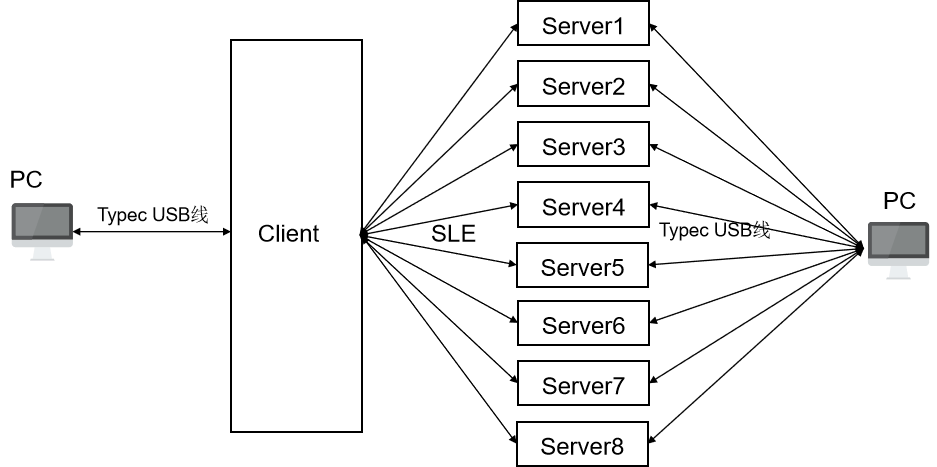
准备工作
硬件准备
准备9块BearPi-Pico H3863开发板
https://item.taobao.com/item.htm?id=821386760379

1. 导入项目
SDK获取源码
通过git clone 命令,将SDK代码克隆到本地(记住先对应的位置,后面会用到)
git clone https://gitee.com/bearpi/bearpi-pico_h3863.git
导入SDK项目工程
打开 HiSpark Studio 工具,进入欢迎页面,单击“新建工程”,进入新建工程页面。
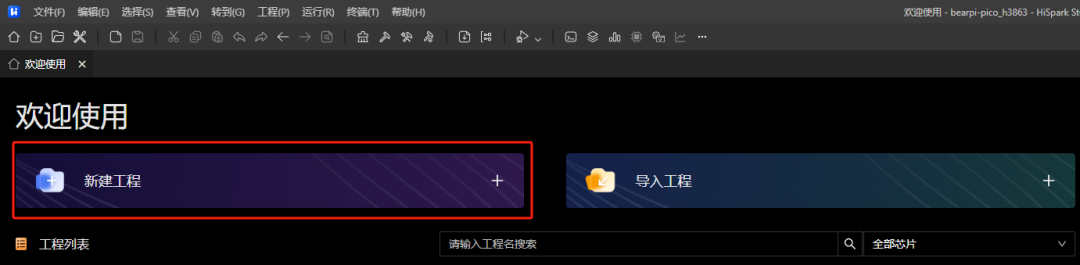
芯片选择“WS63”,开发板选择“ws63”,工程名自定义填写,软件包路径选择SDK代码“bearpi-pico_h3863”层级, 点击“完成”.这里的软件包路径即是前面克隆过来的文件夹路径
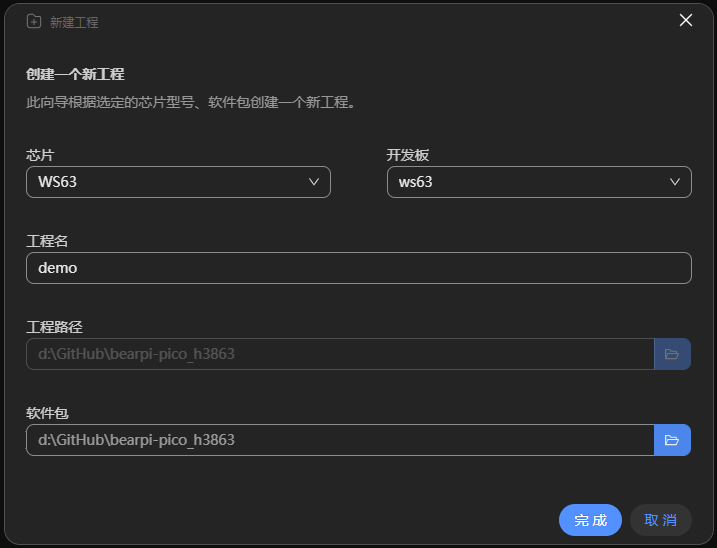
2. 编译Client固件
1.点击工具栏中的“系统配置”,打开配置界面.

2.按图所示,选择Enable SLE UART Client sample
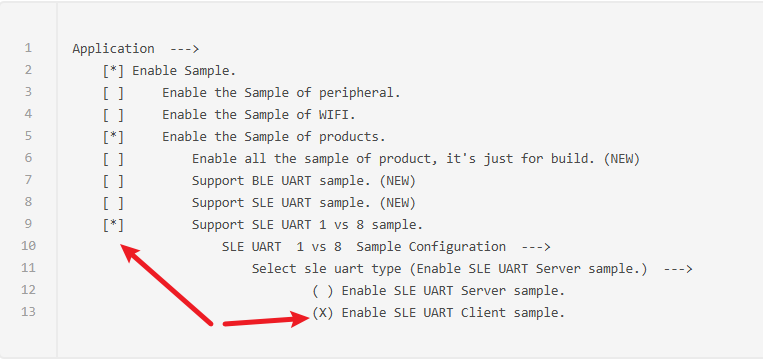
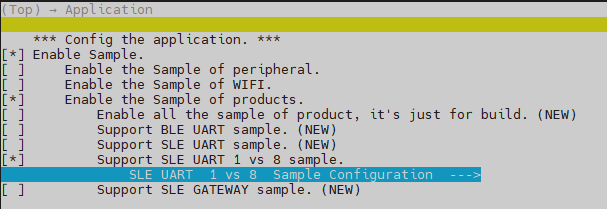
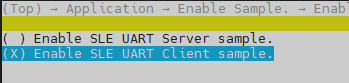
3.按下"Save"键保存配置。
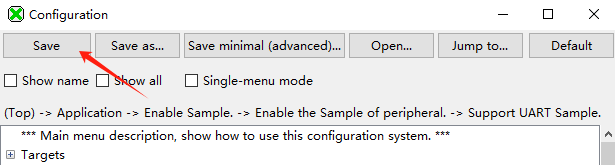
- 关键代码,位于
application\samples\products\sle_uart_1_vs_8\sle_uart.c
void sle_uart_notification_cb(uint8_t client_id, uint16_t conn_id, ssapc_handle_value_t *data,
errcode_t status)
{
unused(client_id);
unused(conn_id);
unused(status);
osal_printk("\n sle uart recived data : %s\r\n", data->data);
uapi_uart_write(CONFIG_SLE_UART_BUS, (uint8_t *)(data->data), data->data_len, 0);
}
void sle_uart_indication_cb(uint8_t client_id, uint16_t conn_id, ssapc_handle_value_t *data,
errcode_t status)
{
unused(client_id);
unused(conn_id);
unused(status);
osal_printk("\n sle uart recived data : %s\r\n", data->data);
uapi_uart_write(CONFIG_SLE_UART_BUS, (uint8_t *)(data->data), data->data_len, 0);
}
static void sle_uart_client_read_int_handler(const void *buffer, uint16_t length, bool error)
{
unused(error);
uint8_t *buff = (uint8_t *)buffer;
char num_str[2] = {buff[0], '\0'};
ssapc_write_param_t *sle_uart_send_param = get_g_sle_uart_send_param();
uint16_t g_sle_uart_conn_id = atoi(num_str);
osal_printk("\n sle_uart_client_read_int_handler: %d\r\n", g_sle_uart_conn_id);
sle_uart_send_param->data_len = length - 1;
sle_uart_send_param->data = (uint8_t *)buffer+1;
ssapc_write_req(0, g_sle_uart_conn_id, sle_uart_send_param);
}
static void *sle_uart_client_task(const char *arg)
{
unused(arg);
uart_init_pin();
uart_init_config();
uapi_uart_unregister_rx_callback(CONFIG_SLE_UART_BUS);
errcode_t ret = uapi_uart_register_rx_callback(CONFIG_SLE_UART_BUS,
UART_RX_CONDITION_FULL_OR_SUFFICIENT_DATA_OR_IDLE,
1, sle_uart_client_read_int_handler);
sle_uart_client_init(sle_uart_notification_cb, sle_uart_indication_cb);
if (ret != ERRCODE_SUCC) {
osal_printk("Register uart callback fail.");
return NULL;
}
return NULL;
}
5.编译烧录固件
编译: 点击工具栏中的“重编译”按钮,编译代码

- 下载固件到开发板
略。参考官网3863教程。
3. 编译Server固件
1、点击工具栏中的“系统配置”,打开配置界面.

2、按图所示选择Enable SLE UART Client sample.
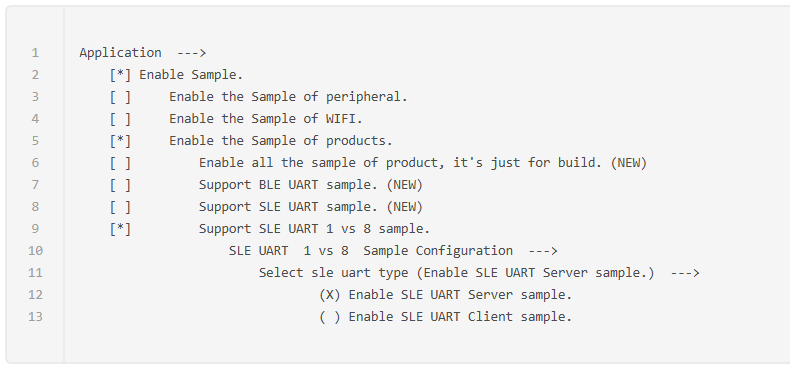
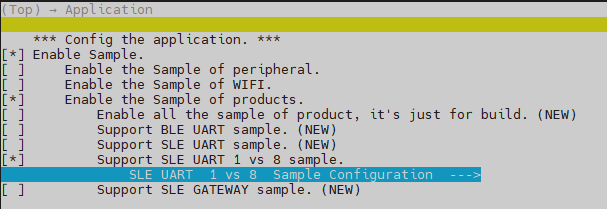
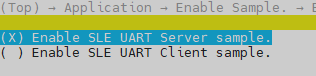
3、按下"Save"键保存配置。
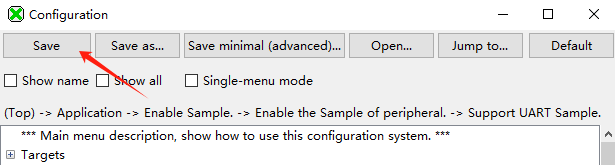
4、关键代码,位于application\samples\products\sle_uart_1_vs_8\sle_uart.c
static void ssaps_server_write_request_cbk(uint8_t server_id, uint16_t conn_id, ssaps_req_write_cb_t *write_cb_para,
errcode_t status)
{
osal_printk("%s ssaps write request callback cbk server_id:%x, conn_id:%x, handle:%x, status:%x\r\n",
SLE_UART_SERVER_LOG, server_id, conn_id, write_cb_para->handle, status);
if ((write_cb_para->length > 0) && write_cb_para->value) {
osal_printk("\n sle uart recived data : %s\r\n", write_cb_para->value);
uapi_uart_write(CONFIG_SLE_UART_BUS, (uint8_t *)write_cb_para->value, write_cb_para->length, 0);
}
}
static void sle_uart_server_read_int_handler(const void *buffer, uint16_t length, bool error)
{
unused(error);
if (sle_uart_client_is_connected()) {
#ifdef CONFIG_SAMPLE_SUPPORT_LOW_LATENCY_TYPE
g_buff_data_valid = 1;
g_uart_buff_len = 0;
(void)memcpy_s(g_buff, SLE_UART_SERVER_SEND_BUFF_MAX_LEN, buffer, length);
g_uart_buff_len = length;
#else
sle_uart_server_send_report_by_handle(buffer, length);
#endif
} else {
osal_printk("%s sle client is not connected! \r\n", SLE_UART_SERVER_LOG);
}
}
static void *sle_uart_server_task(const char *arg)
{
...
sle_uart_server_init(ssaps_server_read_request_cbk, ssaps_server_write_request_cbk);
...
errcode_t ret = uapi_uart_register_rx_callback(CONFIG_SLE_UART_BUS,
UART_RX_CONDITION_FULL_OR_SUFFICIENT_DATA_OR_IDLE,
1, sle_uart_server_read_int_handler);
...
}
5、修改服务端的mac地址
打开application\samples\products\sle_uart_1_vs_8\sle_uart_server\sle_uart_server_adv.c,修改第134行的mac地址,这里需要 确保8个server端的mac地址都不相同 。
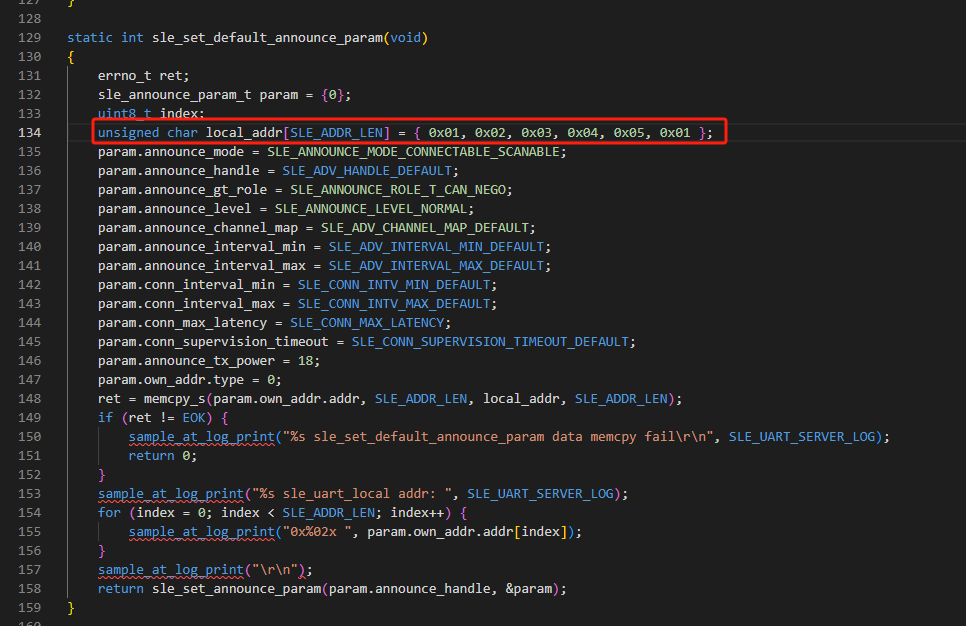
6、编译烧录固件
编译: 点击工具栏中的“重编译”按钮,编译代码

7、下载固件到开发板
略。参考官网3863教程。
4. 测试
烧录固件后先启动8个 server设备,再启动client设备,在串口工具的输入框中输入数据并发送,测试server和client设备之间的数据收发,如下图所示。这里需要注意Client端的数据第一个字节表示con_id,例如1666 表示向con_id为1的设备发送666的数据。这里的con_id,是根据server连接上client端的先后顺序自动生成的,编号从0开始。
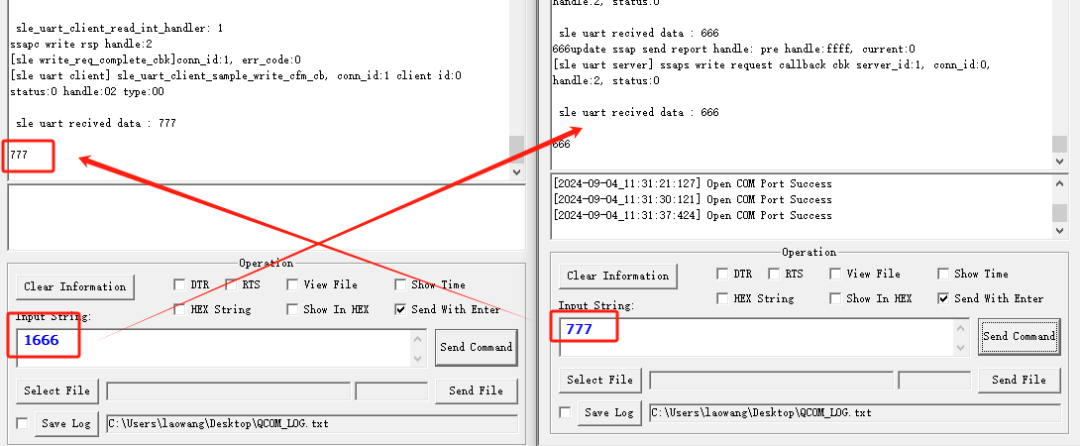
更多详细教程
PC端访问: https://www.bearpi.cn/core_board/bearpi/pico/h3863/
 /6
/6 